连接至某项服务后,您可以自动通过该服务共享您的文章。
在此指南中
您将看到列出的各项服务:Facebook、Twitter、LinkedIn 和 Tumblr。接下来,点击连接按钮,然后按提示操作连接至某项服务。本指南后面列出了各社交网络的详细说明。
确保发布您的站点!

您可以开启/关闭不同的服务,防止文章共享到特定社交媒体平台。
您可以选择编写自定义消息,与即将在社交媒体上显示的文章一起发布。要随时访问此设置,请点击文章编辑界面右上角的 Jetpack 图标(图标外观为一个内含一道闪电的绿色圆圈)。

您可以通过以下方式随时访问此功能:点击文章编辑界面右上角的 Jetpack 图标(图标外观为一个内含一道闪电的绿色圆圈)。
最后,选择共享文章,来重新共享文章。
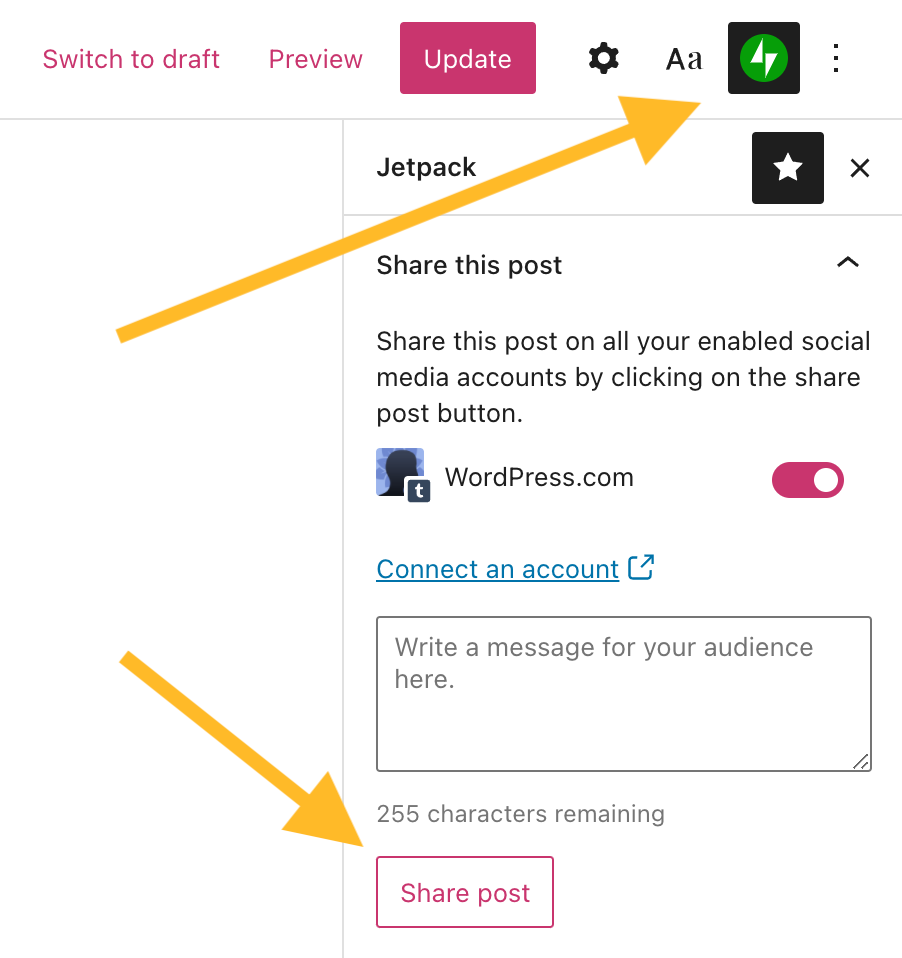
此外,您可以转至我的站点 → 文章。搜索您想再次共享的文章。
点击文章右侧的省略号(三个圆点)菜单,然后选择共享。

最后,选择共享文章,来重新共享文章。

否则,您只能再次共享作者是您的文章。站点管理员可以通过以下方式进行检查:转至工具 → 营销 → 连接,然后点击任意服务旁边的向下箭头。
要将 Facebook 页面关联到您的站点,以便文章自动共享到您的页面,请按照以下步骤操作:
- 转至我的站点 → 工具 → 营销 → 连接。
- 选择 Facebook 旁边的连接按钮。
- 从弹出窗口中登录 Facebook。
- 根据提示操作:
- 如果您具有多个 Facebook 页面,请选择您要与之共享博文的页面。一次只能关联一个 Facebook 页面。
- 选择允许 WordPress.com 代表您的页面执行的操作。
- 选择确定。
- 您将返回 WordPress.com,系统将弹出另一个窗口,要求您确认连接账户。
- 点击“连接”,大功告成!
⚠️
Facebook 页面必须已发布并公开可见。
- 文章的特色图片(建议您为每篇文章设置。)
- 文章中幻灯片的第一张图片。
- 文章中画廊的第一张图片。
- 文章中的任何其他图片(非附加图片,但可能是链接的图片)
有时,Facebook 与 WordPress.com 之间的连接可能会断开。大多数问题可通过以下步骤解决:
- 转至控制面板中的我的站点 → 工具 → 营销 → 连接,然后在您要断开连接的 Facebook 个人资料或页面链接旁,点击断开连接。
- 重新加载页面,然后确认链接现已显示连接,但不要点击该链接。
- 登录到您的 Facebook 账户。然后,点击此“商务集成设置”链接,转至您的 Facebook 账户设置 → 商务集成页面。
- 选中 WordPress.com 应用程序旁边的方框,然后点击“删除”将其删除。(如果没有 WordPress.com 行,别担心,跳过这一步即可。) 如果出现弹窗要求您确认,请点击“删除”按钮。
- 切勿选中删除 WordPress.com 创建的内容的方框。
- 重新登录到您的 WordPress.com 站点。转至控制面板中的我的站点 → 工具 → 营销 → 连接,然后按照这些步骤重新连接。
要将 Twitter 账户连接到您的站点,以便文章自动共享到您的源,请按照以下步骤操作:
- 转至我的站点 → 工具 → 营销 → 连接。
- 点击 Twitter 旁边的连接按钮。
- 新窗口随即打开。选择向应用程序授权。
- 登录您的 Twitter 账户,然后选择您想连接的账户。
- 返回 WordPress.com 后,您将看到另一个确认连接的弹出窗口。选择连接。
仅当您首先验证您的站点是否使用 Twitter 卡片时,Twitter 才能以预览模式显示图片。为此,您需要向其卡片验证器提交文章。需要为每种卡片类型提交文章示例。例如,如果您的文章中有画廊,Twitter 会将它作为图库卡片进行共享,因此就需要验证这种卡片类型。
要显示一张图片,请确保在您的文章上设置特色图片。
有时,Twitter 与 WordPress.com 之间的连接可能会断开。大多数问题可通过以下步骤解决:
- 登录您的 WordPress.com 站点。转至控制面板中的我的站点 → 工具 → 营销 → 连接,然后点击您要断开连接的 Twitter 账户链接旁的断开连接。
- 重新加载页面,然后确认链接现已显示连接。
- 清除浏览器的 Cookie(这将清除 Twitter 设置的一些 Cookie,这些通常是部分问题的所在)。
- 重新登录到您的 WordPress.com 站点。转至控制面板中的我的站点 → 工具 → 营销 → 连接,然后按照这些步骤重新连接。
要将 LinkedIn 个人资料(不支持公司页面)连接到您的站点,以便自动与您连接的账户共享文章,请按照下列步骤操作:
- 转至我的站点 → 工具 → 营销 → 连接。
- 点击 LinkedIn 旁边的连接按钮。
- 在打开的新窗口中:
- 登录您的 LinkedIn 账户。
- 选择“允许”,批准与 WordPress.com 连接。
- 返回 WordPress.com 后,您将看到另一个确认连接的弹出窗口。选择连接。
有时,LinkedIn 与 WordPress.com 之间的连接可能会断开。大多数问题可通过以下步骤解决:
- 登录您的 WordPress.com 站点。转至仪表盘中的我的站点 → 工具 → 营销 → 连接,然后点击您要断开连接的 LinkedIn 账户链接旁的断开连接。
- 重新加载页面,然后确认链接现已显示连接。
- 清除浏览器的 Cookie(这将清除 LinkedIn 设置的一些 Cookie,这些可能是引起问题的部分原因)。
- 重新登录到您的 WordPress.com 站点。转至仪表盘中的我的站点 → 营销 → 连接,然后按照这些步骤重新连接。
要将 Tumblr 博客关联到您的站点,以便文章自动共享到您的 Tumblr,请按照以下步骤操作:
- 转至我的站点 → 工具 → 营销 → 连接。
- 点击 Tumblr 旁边的连接按钮。
- 在打开的新窗口中:
- 登录您的 Tumblr 账户。
- 选择“允许”,批准与 WordPress.com 连接。
- 返回 WordPress.com 后,您将看到另一个用于确认您要连接账户的弹出窗口。选择连接。
Instagram 和 Pinterest 等热门社交媒体网站不支持自动将文章发布到其服务。如果这一情况在未来发生改变,我们可能会增加对更多社交媒体服务的支持。同时,点击以下链接,了解如何将 Instagram 和 Pinterest 集成到您的网站。
多项服务连接至同一账户:
- Twitter 允许您在同一个 WordPress.com 账户中连接多个社交服务账户。这代表您可以连接五个 Twitter 账户,并且您的文章将发布到所有这五个账户中。
- 只有管理员能将其连接共享给其他用户。
- 要再次将文章共享至社交媒体平台,请参阅此部分。
- 如果您的文章未能发送至特定服务,断开连接/重新连接通常有助于修复此问题。请参见上述说明,了解如何重新连接每种不同的社交网络。
- 如果您的站点有多个用户,您可能需要勾选连接页面上的
Connection available to all administrators, editors, and authors复选框。
许多其他在线服务拥有自己的使用条款或内容指南,它们不同于我们 WordPress.com 的服务条款。通常,这些条款对于用户发布的内容所授予的服务权利大于我们 (Automattic) 对于发布到 WordPress.com 的内容所授予的权利。